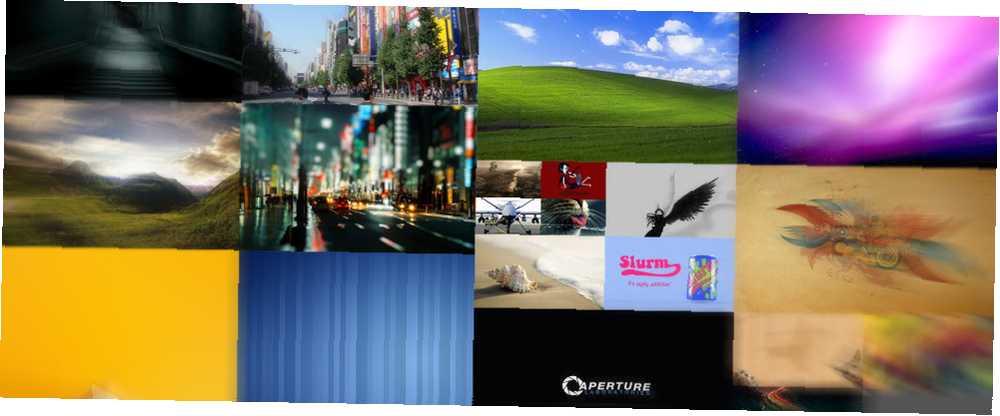
Gabriel Brooks
0
3408
339
İki tür insan var: masaüstü duvar kağıdını önemsemeyen ve takıntılı olarak mükemmel olanı arayanlar. Hangisi sen?
Bana benziyorsanız, çeşitli duvar kağıdı web sitelerine göz atarak saatler geçirin Yeni Duvar Kağıdı mı ihtiyacınız var? Bu 5 Muhteşem Sitenin Yeni Bir Duvar Kağıdına İhtiyacı Var mı? Bu 5 Harika Siteler Size Ulaşacak Masaüstü duvar kağıdı seçiminiz, kim olduğunuz hakkında çok şey söylüyor. Öyleyse, duvar kağıdınız kim olduğunuzun ifadesiyse, kişiliğinize uygun duvar kağıtlarını nerede bulabilirsiniz? Koleksiyonunuz halihazırda gigabayt boyutunda olsa da, Wpmaker arabanızı oluşturan bir araçtır. Verilen, Linux için birçok duvar kağıdı aracı var, ancak hepsi birbirine çok benziyor: ya duvar kâğıtlarınız arasında dolaşıyorlar ya da çevrimiçi bir kaynaktan görüntüler çekiyorlar. Bu 3 Mükemmel Duvar Kağıdı Değiştirici [Windows] Güzel bir masaüstü estetik meselesidir. Bazı insanlar umursar, bazıları umursamaz. Temiz ve düzenli alanları seven bir kişiyseniz, masaüstünüzün simgelerle karışık olmadığından eminim. Ederken…, bir saat ve üstüne bazı efektler ekleyin..
Wpmaker farklıdır ve duvar kağıdını sık sık değiştirmek isteyen büyük duvar kağıdı koleksiyonuna sahip kullanıcılar için özellikle uygundur. Görüntüleri bir klasörden yeniden boyutlandırmak ve kırpmak ve daha sonra masaüstü duvar kağıdınız olarak ayarlanmış bir kolaj oluşturmak için PyGame (bir Python modülleri kümesi) temelli eklentileri kullanır. Kolajlar, özellikle Instagram'da görüntüler sergilemek için oldukça popüler bir yöntemdir, Instagram'da Instagram için Android için Fotoğraf Izgarası ile Güzel Kolajlar Oluşturun Instagram için Android için Güzel Kolajlar Oluşturun Android için Fotoğraf Izgarası ile Ahbap Instagram gibi Instagram için Güzel Izgaralar oluşturun. Birçoğumuz umursamadığımızı söylüyor, ancak dün yüklediğiniz fotoğrafın 15 (veya 150) Beğenisine karşı gerçekten pürüzlü kalmak zor. , eğer masaüstünüzü bir kolaj haline getirmek istiyorsanız, şimdi Wpmaker ile üç kolay adımda yapabilirsiniz.
1. Bağımlılıkları Doğru Alın
Wpmaker bazı sınırlamalarla Windows, OS X ve Linux üzerinde çalışıyor. Test ettiğim Linux versiyonu sadece masaüstü ortamınız GNOME veya LXDE ise çalışır. Wpmaker için hiçbir paket veya depo yok; sıkıştırılmış dosyayı açmanız ve terminaldeki Python uygulamasını çalıştırmanız yeterlidir. İndirilenler proje web sitesinde ve GitHub sayfalarında mevcuttur, ancak seçmenizi şiddetle tavsiye ediyorum. “Kaynak kodu” yerine indir “Linux”, ikincisi bilgisayarıma başlamayı reddettiğinden.
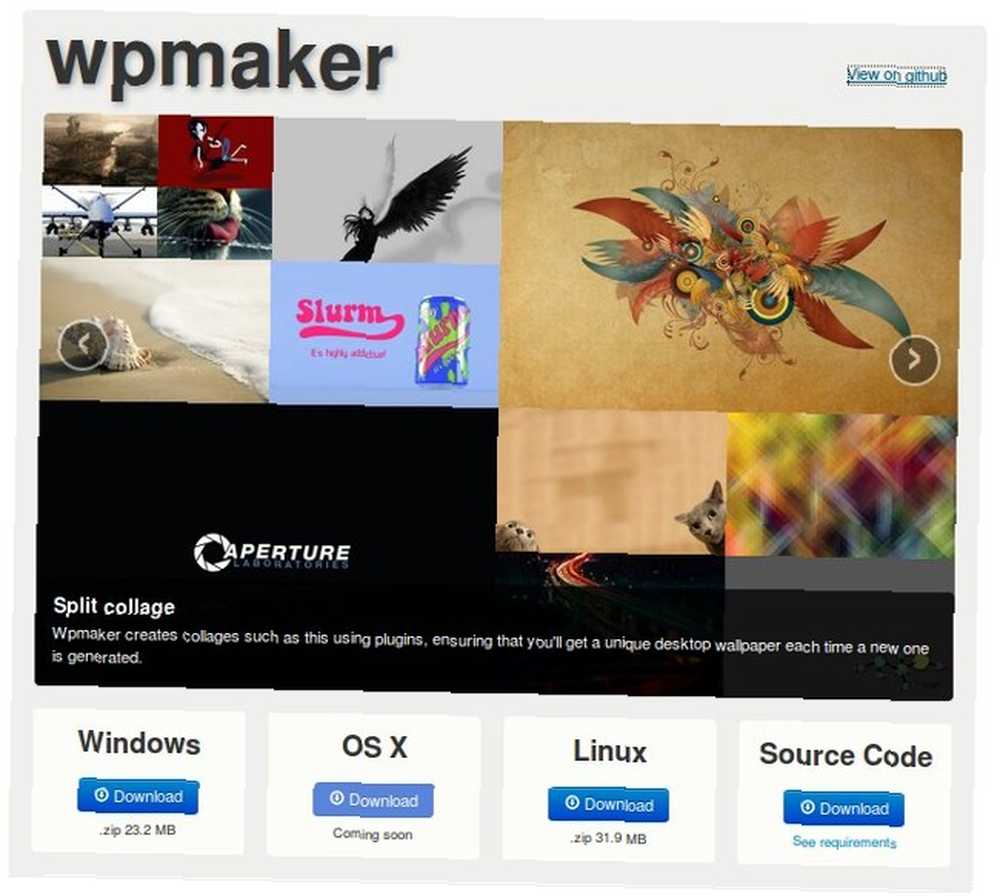
Wpmaker’a başlamadan önce gerekli tüm bağımlılıklara sahip olduğunuzdan emin olun. Python 2.7, Pygame ve wxPython'a ihtiyacınız olacak. Linux dağıtımınızın depolarında mevcut olmalıdırlar. Ancak, el ile yüklemeniz gerekebilecek iki bileşen var.
İlk önce Python'un paket yöneticisi pip olmalısınız. Debian, Ubuntu'da Fedora Fedora Hakkında Bilmeniz Gereken Her Şey 21 Cloud Flavor Fedora 21 Bulut Lezzeti Hakkında Bilmeniz Gereken Her Şey Cloud lezzet nedir ve Sunucu lezzetinden ne farkı vardır? Bununla ne yapabilirsin? Daha yakından bir göz atacağız, böylece hangi seçeneğin sizin için en iyi olduğunu görebilirsiniz. , Arch Linux, openSUSE ve Mageia Mageia: RPM Tabanlı Mandriva'nın Yeni Çatalının Keyfini Çıkarın [Linux] Mageia: RPM Tabanlı Mandriva'nın Yeni Çatalının Keyfini Çıkarın [Linux] Mageia, Mandriva'dan çatallanan RPM tabanlı bir Linux dağıtımıdır (eskiden Mandrake) ) Eylül 2010’da Mandriva’nın ciddi finansal sıkıntı yaşadığı zaman. İlk sürüm Temmuz 2011’de yayınlandı ve yaklaşık bir yıl sonra… piton-pip. Bir sonraki adım, bileşenleri terminalden kurmaktır. Çalıştırdığınızdan emin olun. pip kurulumu kök ayrıcalıklarına sahip bir komut:
pip yükleme docopt
pip kurulum appdirs
Şimdi Wpmaker dosyasını istediğiniz bir dizine açıp terminalde gezinebilirsiniz. Her şey yolunda giderse, yazarak ./wpmaker.py uygulamayı başlatmalı.
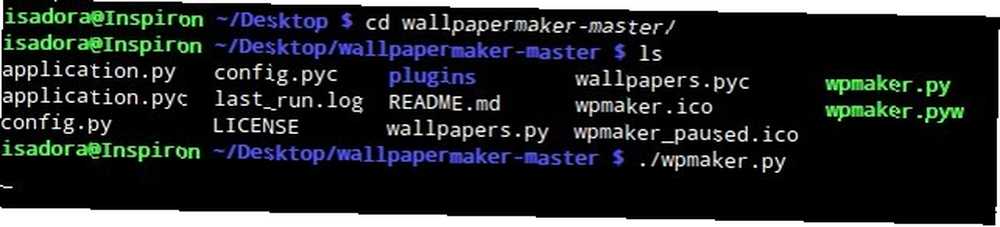
2. Wpmaker'ı Kurun
İlk çalıştırmada, Wpmaker sizden duvar kağıtlarıyla bir klasör seçmenizi ve simgeyi paneldeki tepsi alanına yerleştirmenizi ister. Simgeye tıklamak, temel seçeneklere sahip küçük bir menü açar.
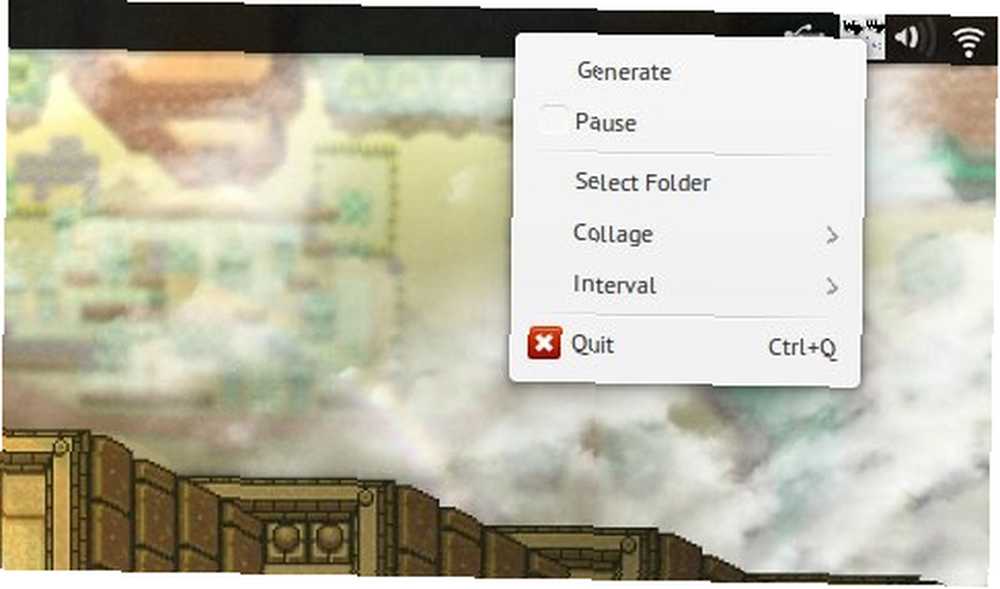
Burada, hangi kolaj eklentilerinin etkinleştirileceğini ve duvar kağıdınızın hangi sıklıkla değişeceğini seçebilirsiniz. Ne zaman tıklarsan “üretmek”, yeni bir kolaj oluşturulacak. Wpmaker'ı, özellikle sevdiğiniz bir kolaj oluşturduğunda da duraklatabilirsiniz..
Ancak, Wpmaker'ı yapılandırma dosyasını düzenleyerek yapılandırmanın başka bir yolu var. Bunu, Wpmaker'a ilk kez başlamadan önce yapabilirsiniz. Sadece yaz ./wpmaker.py --help yapılandırma dosyasını nerede tuttuğunu görmek için:
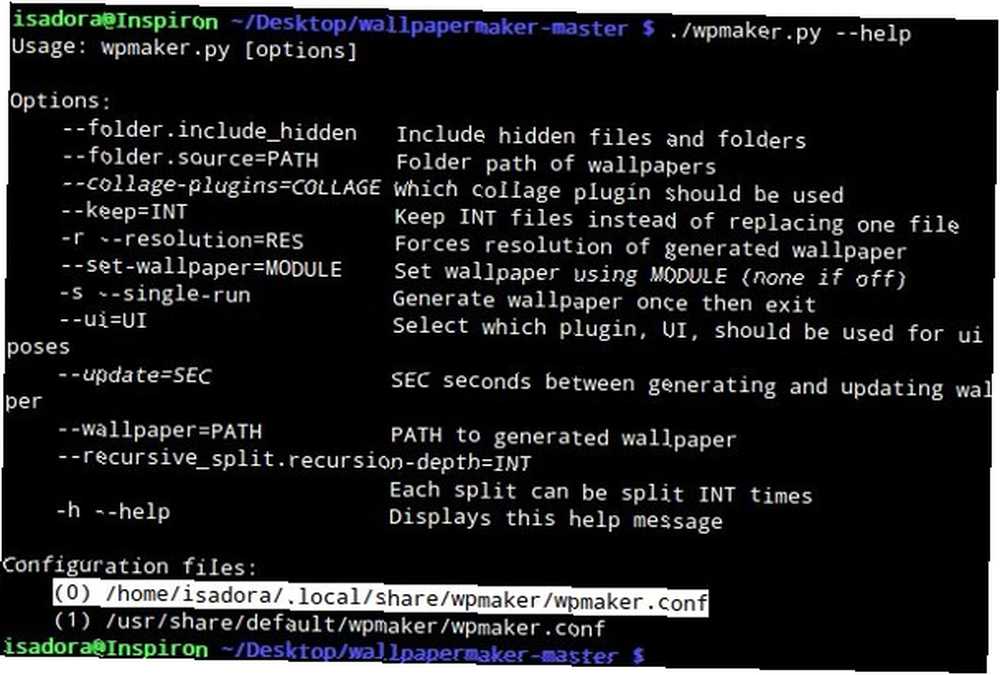
Bu bilgiyle donanmış, konfigürasyon dosyasını aç ve parametreleri değiştir. Geliştirici, proje web sitesinde kısa bir rehber sağlamıştır. Doğru şekilde algılanmazsa çözünürlüğü manuel olarak ayarlayabilirsiniz ve Wpmaker'ın ızgara oluşturmak için görüntüleri kaç kez bölmesi gerektiğini değiştirebilirsiniz.
Tut seçeneği belirlenmiş miktarda oluşturulmuş kolajları kaydetmenize olanak verir. Sıfırda bırakmak, her yenisinde bir önceki kolajın üzerine yazacaktır. Ancak kolajları kurtarmayı seçerseniz, Wpmaker'ı çok amaçlı bir kolaj üreticisi olarak kullanabilirsiniz Bu Harika Araçlar ile Güzel Fotoğraf Kolajları Oluşturun Bu Harika Araçlar ile Güzel Fotoğraf Kolajları Oluşturun Bir resim 1000 kelimeye değer. Peki 4 resimli kolajın değeri kaç kelime? Bazen güzel bir kolaj, bir deneyimi hızlıca paylaşmanın en iyi yoludur. Bu araçlar yardımcı olmalıdır. : sadece bazı görüntüleri besleyin ve “üretmek” Beğendiğiniz bir ızgara yaratıncaya kadar.
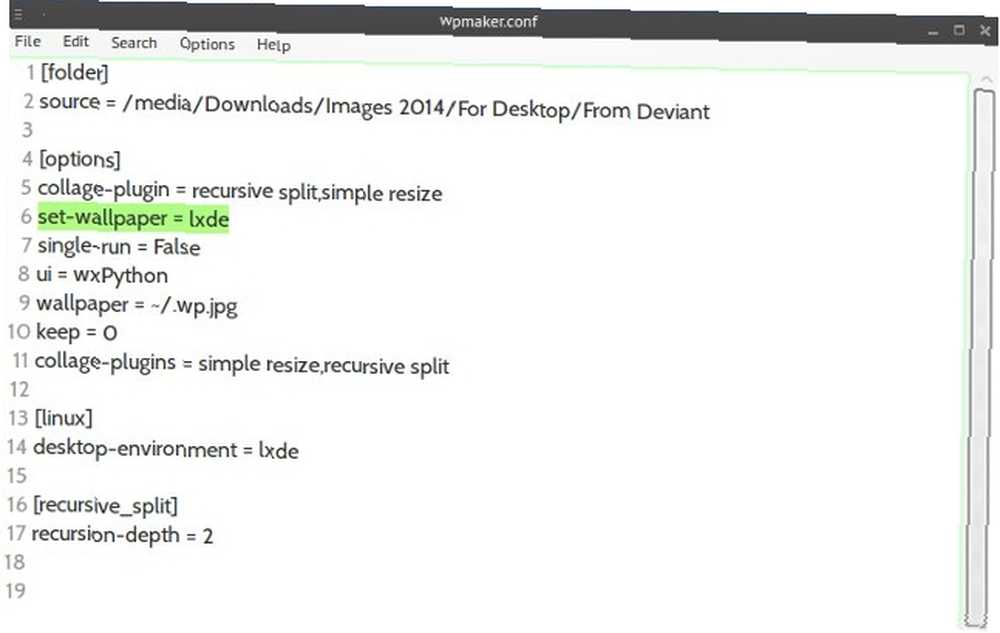
LXDE sistemimde eklemek zorunda kaldım set-wallpaper = lxde çünkü Wpmaker duvar kağıdını değiştiremedi. Bu, yerel bir yanlış yapılandırma nedeniyle olabilir, ancak size benzer bir şey olursa, denemeye değer bir hiledir..
3. Sihirli Olsun
Böylece her şeyi ayarladınız ve Wpmaker her beş dakikada bir duvar kağıdınızı değiştirecek şekilde ayarlanmış. Masaüstünüz neye benziyor?
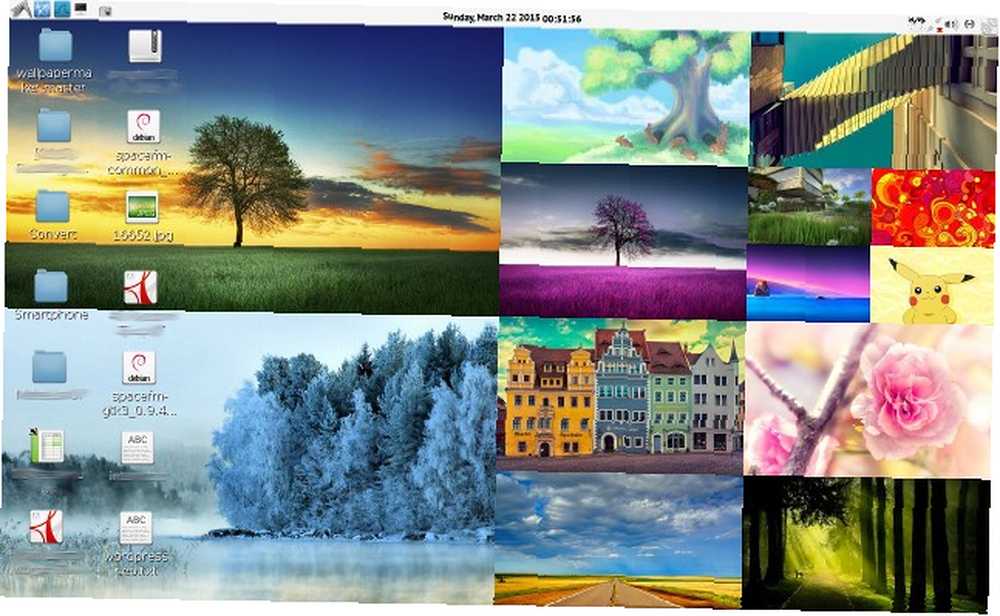
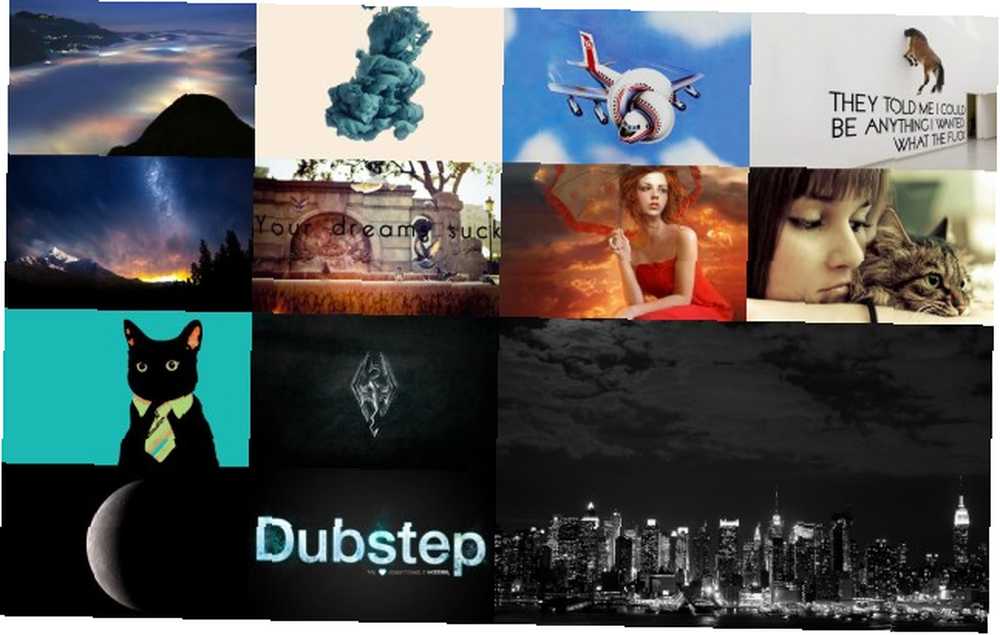
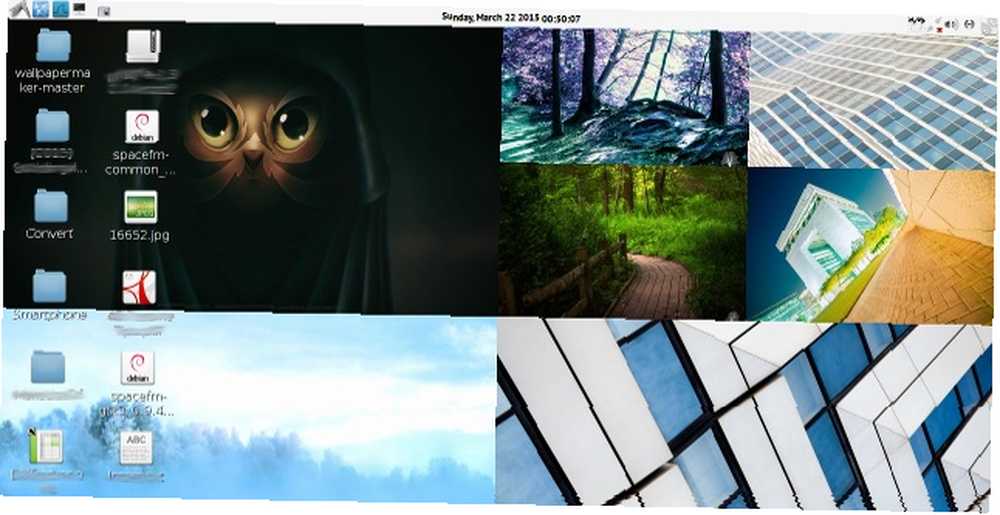
Wpmaker'ın güzelliği, her seferinde farklı görünmesi. Bazen sadece bir resim, bazen dördü ve diğer zamanlarda da ızgaraya özenle yerleştirilmiş bir düzine küçük resim gösterecektir. Bu sürpriz öğesi, Wpmaker'ın en faydalı özelliği ve masaüstünüze benzersiz bir kalite kazandıran özelliktir. Wpmaker'ı LXDE veya GNOME oturumunuzun başlangıcında çalışacak şekilde yapılandırmanız daha iyi olur. Bu şekilde duvar kağıdı yönetimi üstlenebilir. SlideWall: Bilgisayarınızdan veya Web'den Resimlerle Duvar Kağıdını Döndürme [Linux] SlideWall: Bilgisayarınızdan veya Web'den Görüntüler ile Duvar Kağıdını Döndürme [Linux] Ubuntu'da duvar kâğıdını döndürmek istiyorsunuz, ancak istemiyorum varsayılan slayt gösterilerini kullanıyor musunuz? SlideWall ile kendi tasarımınızı yapın. Bu kullanımı kolay yazılım, hangi fotoğrafların döndürülmesini istediğinizi ve ne zaman ve hatta… sizden manuel müdahale gerektirmeden seçebilmenizi sağlar.
Diğer harika özellikler ise Wpmaker'ın platformlar arası olması ve diğer benzer araçlarla karşılaştırılması. 5 Duvar Kağıdı Değiştirici Uygulamaları Linux İçin 5 Duvar Kağıdı Değiştirici Uygulamaları Linux için çok fazla bağımlılığı yok. Ancak, Linux'ta yalnızca GNOME ve LXDE ile kullanabilirsiniz, ve şu anda görüntülü birden fazla klasör eklemek mümkün değildir. Wpmaker'ın tek kişilik bir proje olduğu düşünüldüğünde, bu kusurların affetmesi kolaydır. Python'da yetenekli olan kullanıcılar Wpmaker’a katkıda bulunabilecek ve hepsi açık kaynak ruhuyla kendi kolaj eklentilerini geliştirebileceklerdir..
Masaüstün nasıl şimdi?
Duvar kağıdına bakarak fazla zaman harcamamış meşgul insanlar için, Wpmaker gereksiz olmasa önemsiz görünebilir. Yine de, masaüstünü kişiselleştirmekten hoşlanan herkes kesinlikle Wpmaker'ı eğlenceli bulacak, çünkü gerçekten harika kolajlar üretebiliyor..
Mükemmel masaüstü duvar kağıdını kurduğunuza göre, neden yorumlarda bizimle paylaşmıyorsunuz?? İlham almak isteriz!
Resim Kredisi: Wpmaker Screenshot Galerisi loktacar tarafından











